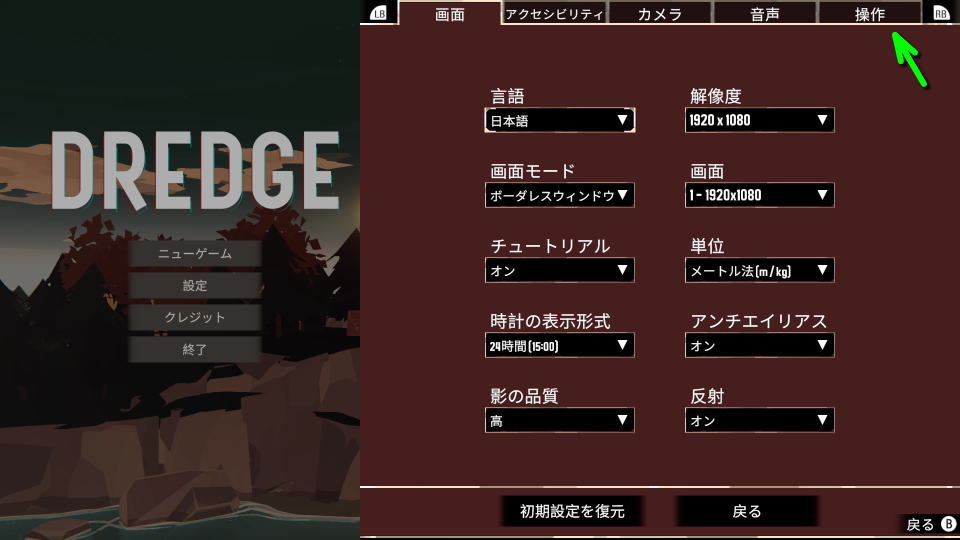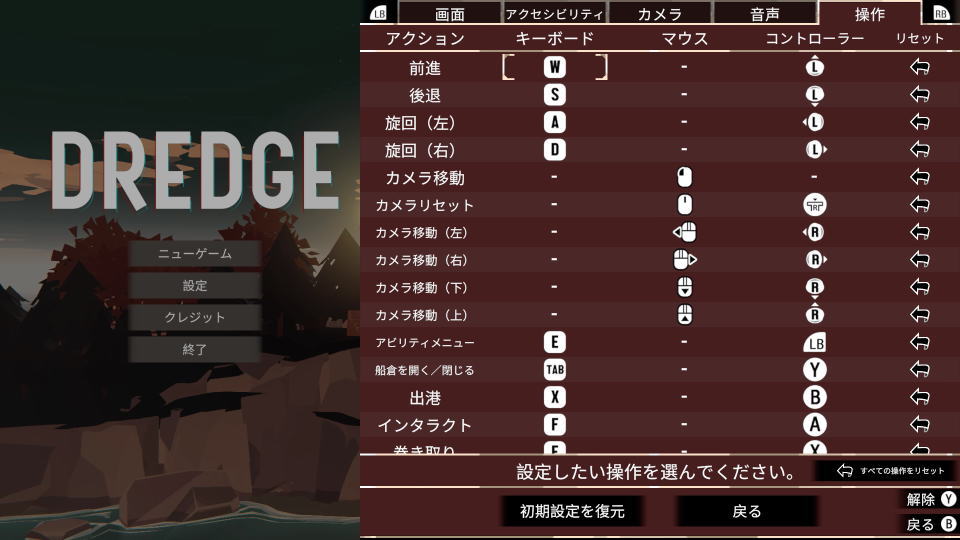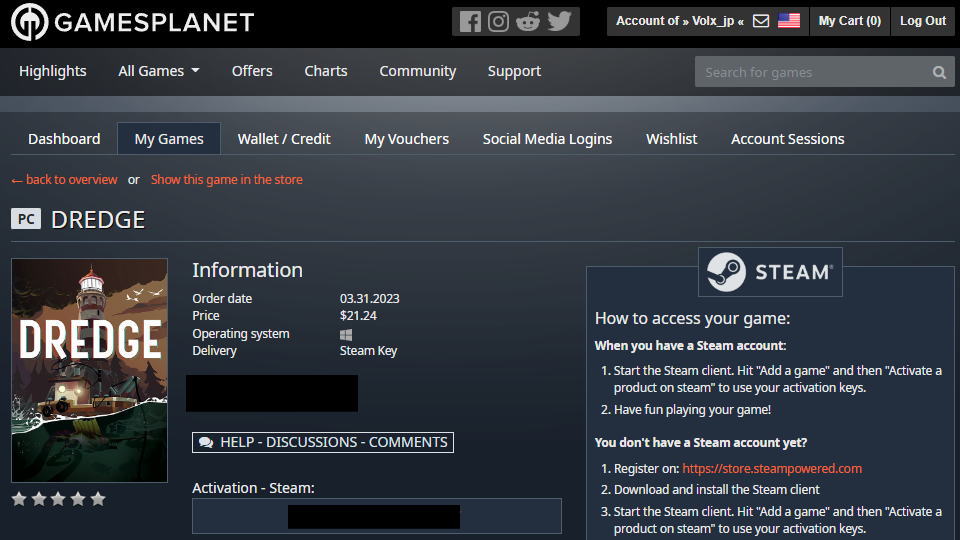隠された宝物を求めて海の底まで探り、クエストをクリアして奇妙なアビリティを手に入れていくDREDGE。
今回の記事ではこの「DREDGE(ドレッジ)」のキーボードや、コントローラーの設定について解説します。
DREDGEの操作を確認する方法
DREDGEの操作を確認するには、起動後のタイトルメニューから「設定」に進みます。
設定に移動したら、上部メニューの一番右にある「操作」を選択します。
DREDGEのキーボード設定
ドレッジの「キーボード設定」です。
| キーボードとマウスの設定 | キーボード | マウス |
|---|---|---|
| 前進 | W | |
| 後退 | S | |
| 旋回(左) | A | |
| 旋回(右) | D | |
| カメラ移動 | 左クリック | |
| カメラリセット | ホイールクリック | |
| カメラ移動(左) | マウス左移動 | |
| カメラ移動(右) | マウス右移動 | |
| カメラ移動(下) | マウス下移動 | |
| カメラ移動(上) | マウス上移動 | |
| アビリティメニュー | E | |
| 船倉を開く / 閉じる | Tab | |
| 出港 | X | |
| インタラクト | F | |
| 巻き取り | F | |
| アイテムを拾う / 置く | 左クリック | |
| 回転(左) | ||
| 回転(右) | 右クリック | |
| 売却 | F | |
| 購入 | 左クリック | |
| ページ送り(左) | Q | |
| ページ送り(右) | E | |
| ジャンプ(左) | ||
| ジャンプ(右) | ||
| アビリティ発動 | 右クリック | |
| アイテムの高速移動 | ホイールクリック | |
| アイテムの破棄 | Z | |
| 選択対象を修理 | 左クリック | |
| すべて修理 | R | |
| 修理モード | T | |
| 戻る / 終了 | X | |
| 確定 | 左クリック | |
| ジャーナル | J | |
| マップ | M | |
| 図鑑 | L | |
| メッセージ | I(アイ) | |
| 一時停止 | Esc |
DREDGEのコントローラー設定
ドレッジの「コントローラー設定」です。
| コントローラー設定 | Xbox | DUALSHOCK 4 |
|---|---|---|
| 前進 | Lスティック上 | |
| 後退 | Lスティック下 | |
| 旋回(左) | Lスティック左 | |
| 旋回(右) | Lスティック右 | |
| カメラ移動 | ||
| カメラリセット | R3 | |
| カメラ移動(左) | Rスティック左 | |
| カメラ移動(右) | Rスティック右 | |
| カメラ移動(下) | Rスティック下 | |
| カメラ移動(上) | Rスティック上 | |
| アビリティメニュー | LB | L1 |
| 船倉を開く / 閉じる | Y | △ |
| 出港 | B | ○ |
| インタラクト | A | × |
| 巻き取り | X | □ |
| アイテムを拾う / 置く | A | × |
| 回転(左) | LB | L1 |
| 回転(右) | RB | R1 |
| 売却 | X | □ |
| 購入 | A | × |
| ページ送り(左) | LB | L1 |
| ページ送り(右) | RB | R1 |
| ジャンプ(左) | L3 | |
| ジャンプ(右) | R3 | |
| アビリティ発動 | X | □ |
| アイテムの高速移動 | Y | △ |
| アイテムの破棄 | LT | L2 |
| 選択対象を修理 | A | × |
| すべて修理 | Y | △ |
| 修理モード | RT | R2 |
| 戻る / 終了 | B | ○ |
| 確定 | A | × |
| ジャーナル | 方向パッド左 | 方向キー左 |
| マップ | 方向パッド上 | 方向キー上 |
| 図鑑 | 方向パッド下 | 方向キー下 |
| メッセージ | 方向パッド右 | 方向キー右 |
| 一時停止 | メニュー | OPTIONS |
DREDGEの購入場所
今回の検証に必要な「DREDGE」を購入したショップは「Gamesplanet」です。

🛒人気の商品が日替わりで登場。毎日お得なタイムセール
📖500万冊の電子書籍が読み放題。Kindle Unlimited
🎵高音質な空間オーディオを体験しよう。Amazon Music Unlimited
🎧移動中が学習時間。Audible 30日間無料体験キャンペーン
📕毎日無料で読めるマンガアプリ「Amazon Fliptoon」